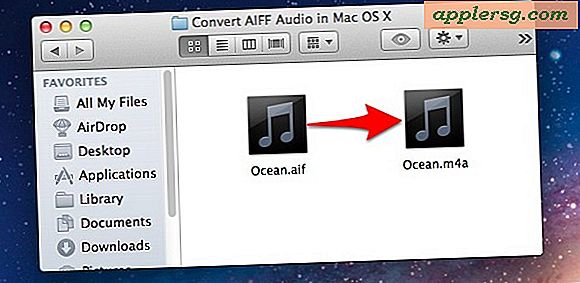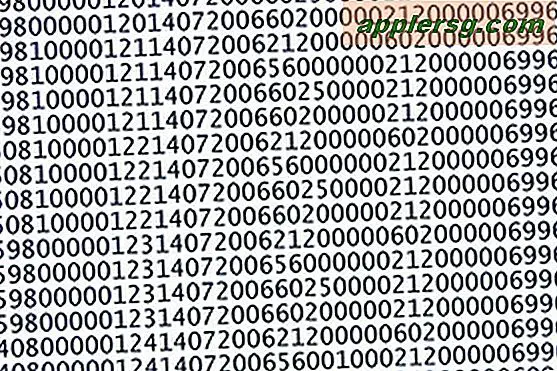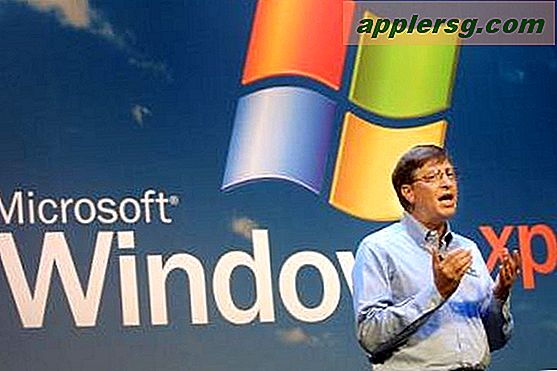วิธีเพิ่มชื่อสำหรับป้อนอัตโนมัติใน Excel
Microsoft Excel 2010 สามารถสร้างรายการข้อความที่จะแทรกลงในเวิร์กชีตได้ เพิ่มข้อความ เช่น ชื่อ ลงในรายการที่กำหนดเองเพื่อประหยัดเวลา ตัวอย่างเช่น คุณสามารถแทรกรายชื่อพนักงานที่บันทึกไว้ในแผ่นงานใหม่ได้ภายในไม่กี่วินาที คุณลักษณะการเติมอัตโนมัติของ Excel จะป้อนแต่ละชื่อในเซลล์ที่อยู่ติดกัน เซลล์ที่เลือกมี Fill Handle ที่คุณสามารถลากข้ามแถวเพื่อสร้างรายการแนวนอน หรือขึ้นหรือลงคอลัมน์เพื่อสร้างรายการแนวตั้ง
สร้างรายการกำหนดเองสำหรับการเติมอัตโนมัติ
ขั้นตอนที่ 1
เปิดโปรแกรม Excel แผ่นงานปรากฏขึ้น
ขั้นตอนที่ 2
คลิกแท็บ "ไฟล์" บนริบบอนคำสั่ง รายการคำสั่งปรากฏขึ้น
ขั้นตอนที่ 3
คลิกลิงก์ "ตัวเลือก" ในบานหน้าต่างด้านซ้าย หน้าต่างโต้ตอบตัวเลือกของ Excel จะเปิดขึ้น
ขั้นตอนที่ 4
คลิกตัวเลือก "ขั้นสูง" ในบานหน้าต่างด้านซ้าย
ขั้นตอนที่ 5
เลื่อนบานหน้าต่างด้านขวาไปที่ส่วนทั่วไป
ขั้นตอนที่ 6
คลิกปุ่ม "แก้ไขรายการที่กำหนดเอง" ที่ด้านล่างของส่วนทั่วไป หน้าต่างโต้ตอบ Custom Lists " จะเปิดขึ้น กล่องข้อความสองกล่องจะปรากฏในแผ่นงานแท็บ Custom Lists: รายการที่กำหนดเอง และ รายการรายการ
ขั้นตอนที่ 7
พิมพ์ชื่อในกล่องข้อความรายการรายการ
ขั้นตอนที่ 8
กด "Enter" หลังจากพิมพ์ชื่อ
ขั้นตอนที่ 9
พิมพ์ชื่ออื่นๆ ต่อไป กด "Enter" หลังแต่ละชื่อ
ขั้นตอนที่ 10
คลิกปุ่ม "เพิ่ม" ปุ่มเพิ่มนี้จะปรากฏทางด้านขวาของกล่องข้อความรายการ รายชื่อจะโอนไปยังกล่องข้อความรายการแบบกำหนดเองทางด้านซ้าย
ขั้นตอนที่ 11
คลิก "ตกลง" หน้าต่างโต้ตอบรายการแบบกำหนดเองจะปิดลง
คลิก "ตกลง" หน้าต่างโต้ตอบตัวเลือกของ Excel จะปิดลง
ใช้คุณสมบัติเติมอัตโนมัติ
ขั้นตอนที่ 1
คลิกเซลล์เวิร์กชีต
ขั้นตอนที่ 2
พิมพ์ชื่อในเซลล์
ขั้นตอนที่ 3
คลิกเซลล์ที่มีชื่อ เซลล์ที่เลือกจะแสดงโครงร่างสีดำและสี่เหลี่ยมสีดำเล็กๆ ที่มุมล่างขวา สี่เหลี่ยมสีดำเล็ก ๆ คือที่จับเติม
ขั้นตอนที่ 4
ชี้เคอร์เซอร์ไปที่จุดจับเติมสี่เหลี่ยม เคอร์เซอร์เปลี่ยนเป็นสัญลักษณ์ "+"
คลิกและลากจุดจับเติมนี้ไปตามเซลล์ที่อยู่ติดกัน คุณสมบัติเติมอัตโนมัติจะแทรกชื่อในแต่ละเซลล์



![iShred: สโนว์บอร์ดกับ iPad ฝังตัว 2 [วิดีโอ]](http://applersg.com/img/fun/768/ishred-snowboard-with-an-embedded-ipad-2.jpg)